AI基础技巧,打牢地基好建高楼。
1、荷花效果图如下

2、画出一个椭圆,再用钢笔按ALT点击锚点,如图

3、选择对象接着点旋转工具,按ALT将中心点往下拖单击,弹出对话款输入30°选复制。
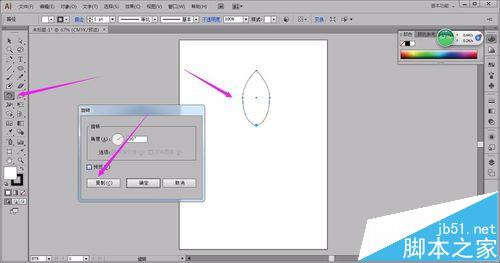
4、选择对象接着点旋转工具,按ALT将中心点往下拖单击,弹出对话款输入-30°选复制。
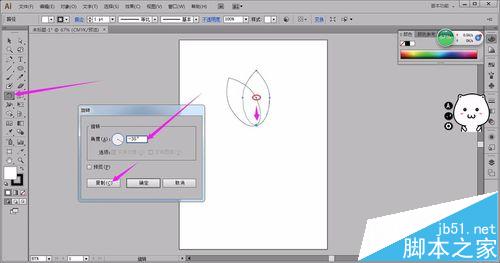
5、画出一个椭圆,用钢笔按ALT单击红框的锚点,用直接选择工具调整下。如图
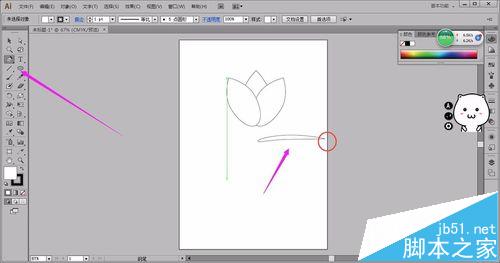
6、用钢笔画出一条曲线,选择两个对象,用形状生成器点击用钢笔画的那部分,注意要让两个对象没有缝隙,才能生成形状。也就是能填色。
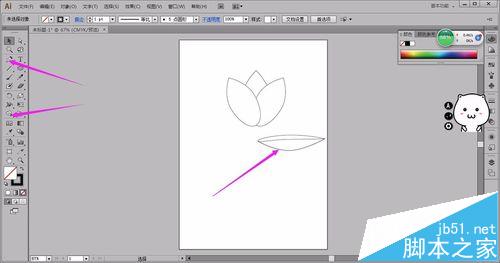
7、选择对象进行镜像复制。

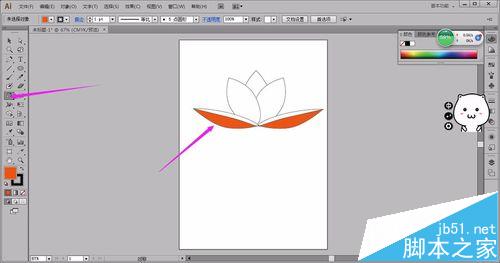
8、画出一个椭圆用钢笔调整

9、选择单个对象进行渐变填色调整,如图。
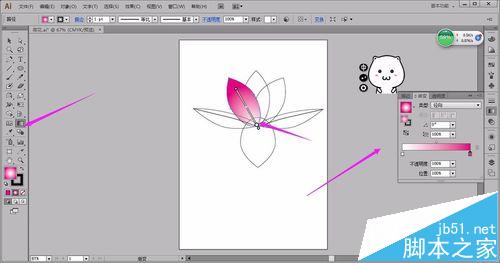
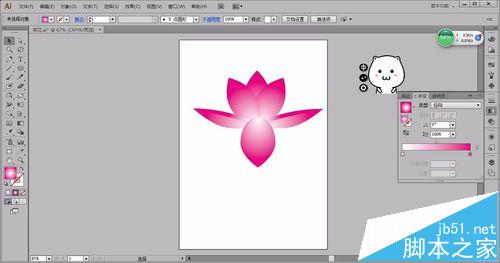
10、钢笔画出一条茎。再选宽度工具进行宽度调整,调整好选中对象右击-排列-后置于低层PS宽度工具往外拉变大,往内拉变小。

11、画出椭圆,在用钢笔工具调整画出叶子部分。
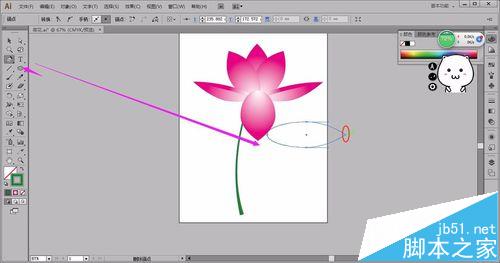

12、矩形工具沿着A4纸边框框中荷花,全选对象,菜单-对象-剪切蒙版-建立,如图。
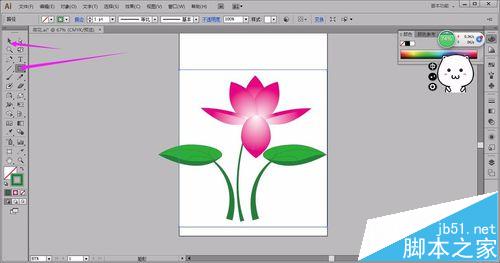

13、完成了。谢谢阅读。
